小熊教你解决U盘启动盘制作失败问题
小熊的U盘启动功能一直都受到许多用户的喜爱。除去为自己的电脑进行重装系统外,U盘启动盘还可以为其他人的电脑重装系统,非常方便。不过,有的用户在制作u盘时出现了一些问题,导致u盘制作失败。遇到这种情况时应该怎么办呢?下面就让小编教大家小熊u盘制作失败怎么办。
一、使用小熊一键重装系统进行u盘制作时,最重要的就是要保证u盘的容量,u盘内存8G以上为好,否则内存不够无法存入系统文件,自然制作失败。此外,在制作u盘启动盘时,会选择启动方式。一般来说选择BIOS模式进行制作。这样一来如果因为启动方式不是BIOS,还可以通过小熊强制制作成UEFI/BIOS双启动。
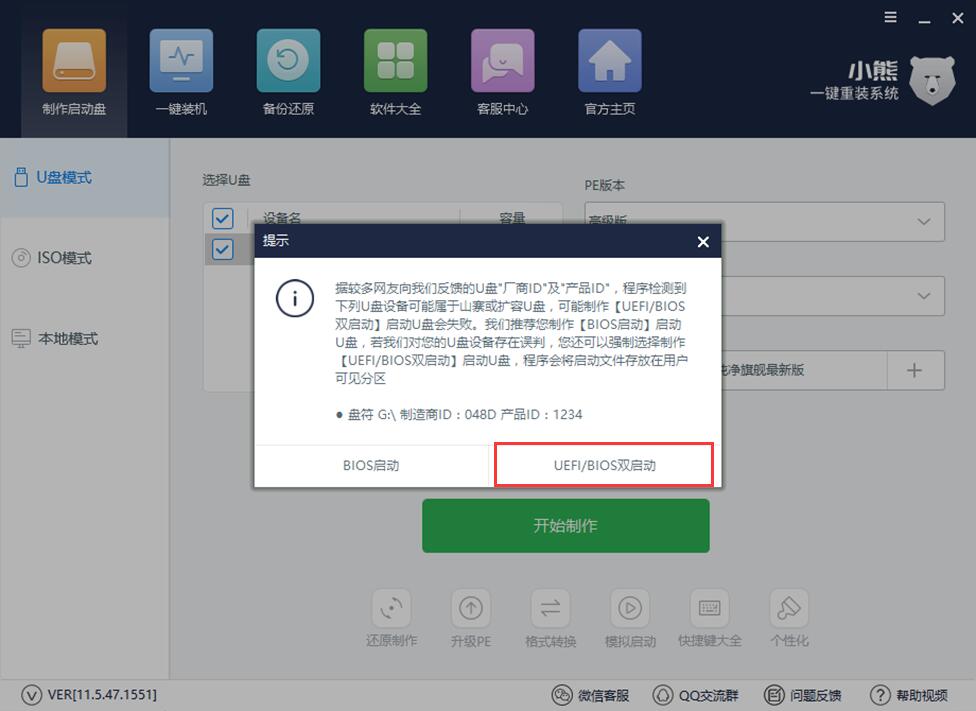
二、U盘制作失败后,在选择格式化方式时,应该先将U盘内的重要数据做一个备份,然后选择格式化U盘且丢失数据。这样做的原因是防止上次制作时的文件残留,导致再次制作失败。
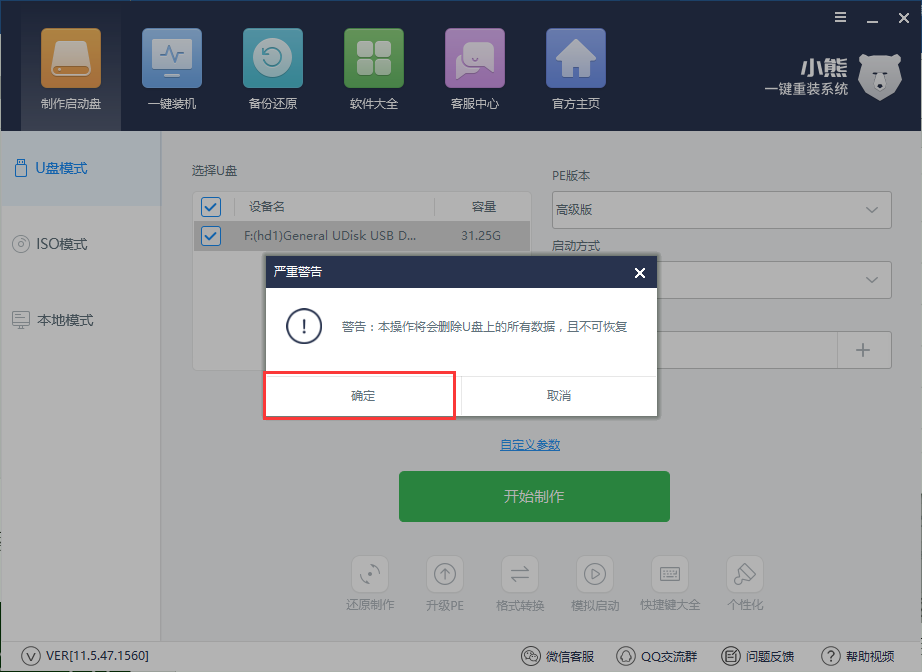
三、在无法制作启动U盘时,还可以通过小熊一键重装系统一键安装本地模式。本地模式只需点击一键安装到D盘,即可进行安装,且安装速度非常快。使用本地模式时,只需重启电脑在开机启动项选择进入即可。本地模式的PE系统与U盘启动所制作的PE系统具有完全相同的功能,一样可以进行重装系统。
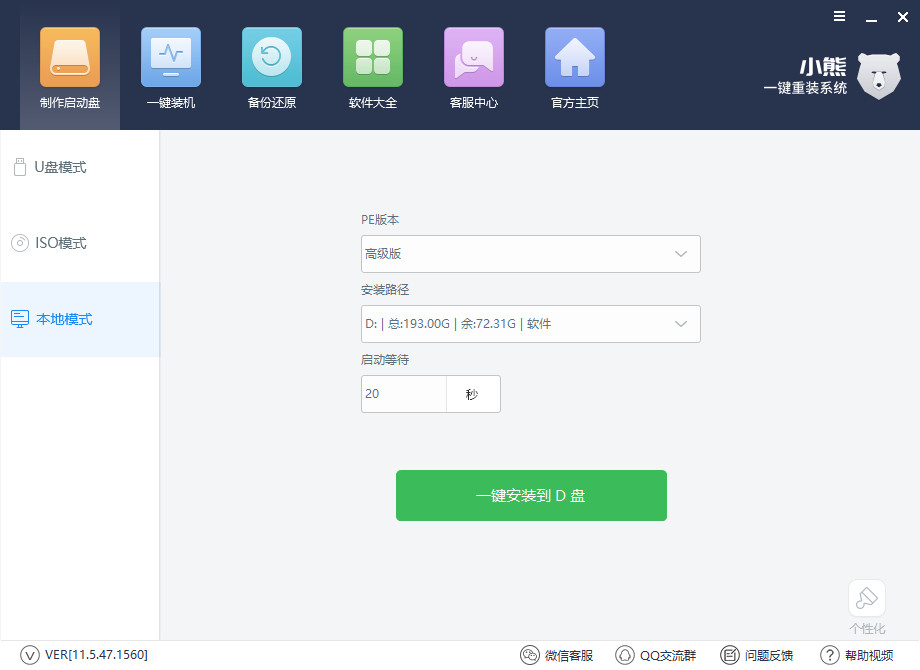
以上就是小编给大家带来的小熊u盘制作失败怎么办的问题。通过在制作U盘时做好设置,一键制作启动U盘即可完成U盘的制作。不过当因为如U盘损坏等原因导致U盘无法成功制作时,可以通过安装本地模式,使用本地模式的PE系统进行一键重装。
Win10教程查看更多

2021-10-08查看详情

2021-10-05查看详情

2021-10-05查看详情

2021-09-24查看详情

重装系统教程查看更多

win10电脑系统应该如何进行快速安装?我们怎么快速重装系统win10?大家都知道重装系统的方法有很多种,但是要说最简单的一种,无疑是一键重装了。就算你是电脑新手,完全可以靠自己重装,毫无压力。下面,小编将带大家来看看win10电脑系统应该如何进行快速安装吧。
联想拯救者Y9000X 2TB搭载Intel Core i7-9750H(2.6GHz/L3 12M)处理器,配置32GB DDR4和2TB SSD,笔记本无光驱。一般我们可以用光盘重装系统,那么对于没有光驱的笔记本该如何进行重装系统呢?下面为大家介绍联想拯救者Y9000X 2TB如何一键重装win8系统。
神舟战神K670C-G4A1是一款15.6英寸的高清大屏笔记本,这款笔记本标配了Intel Pentium G5420处理器,还有512GB SSD以及NVIDIA GeForce MX250独立显卡,电脑运行速度非常快,非常适合用来影音与娱乐。那这款神舟战神K670C-G4A1笔记本如何重装win8系统大家有了解过吗,今天小编跟大家分享神舟战神K670C-G4A1如何一键重装win8系统。
雷神911(Intel第八代)如何一键重装win8系统?小熊一键重装系统软件特别适合小白用户,帮助没有电脑基础的用户成功重装系统。那么现在小编就跟大家分享一篇使用小熊一键重装系统软件装系统的教程,以雷神911(Intel第八代)笔记本如何一键重装win8系统为例。
